OTG機能付きのUSB Type C 変換アダプタを実際に購入して使った感想とメリット・デメリットをレビューします。
この記事はこんな人におすすめ!
- OTG機能付きのUSB Type C 変換アダプタを実際に使った感想を知りたい
OTG機能付き USB Type C 変換アダプタ レビュー
当記事でレビューしているのはこちらと同じ商品です↓
OTGとは
OTG(On The Go)の略で、USB規格の名称です。
PCを介さずにUSBデバイス同士をつなぐことができます。
例えば、OTG機能に対応した変換アダプタを介してMicroSDカードリーダーとスマホを接続することで、MicroSDカード内のデータをスマホに保存したり、その逆のスマホ内のデータをMicroSDカードに保存できます。
他にもPC用のUSBマウスも、OTG機能付きの変換アダプタを介すことで、スマホで使えるようになります、
つまり、OTG機能付きの変換アダプタを介すことで、様々なUSBデバイスをスマホでも利用できるようになります。
OTG機能付き USB Type C 変換アダプタの特長
OTG機能付き USB Type C 変換アダプタには下記の特長があります。
- OTG機能付きなのでUSB Type-Aの機器(外付USBメモリ、マウス、キーボード、カードリーダーなど)をType-C端子のスマホやタブレットに接続可能
- USB3.0高速ポート搭載
- PD高速充電ポート搭載
OTG機能付きのUSB Type C 変換アダプタのパッケージ
 OTG機能付きのUSB Type C 変換アダプタの商品パッケージ 表面
OTG機能付きのUSB Type C 変換アダプタの商品パッケージ 表面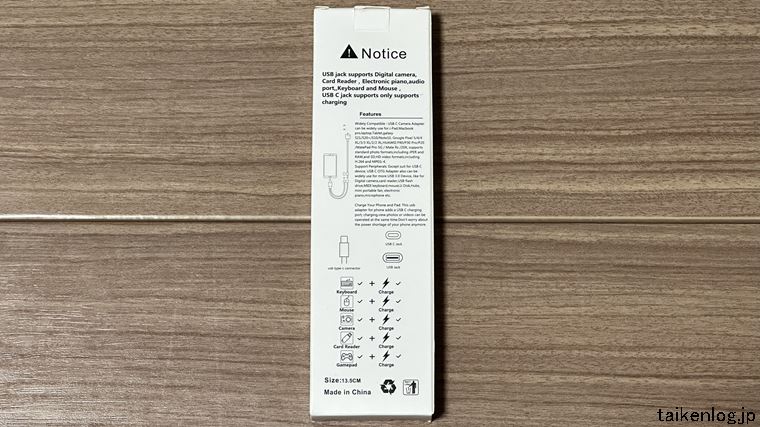 OTG機能付きのUSB Type C 変換アダプタの商品パッケージ 裏面
OTG機能付きのUSB Type C 変換アダプタの商品パッケージ 裏面OTG機能付きのUSB Type C 変換アダプタの付属品
 OTG機能付きのUSB Type C 変換アダプタの付属品一式
OTG機能付きのUSB Type C 変換アダプタの付属品一式↑変換アダプタ以外の付属品はありません。
OTG機能付きのUSB Type C 変換アダプタの外観
 OTG機能付きのUSB Type C 変換アダプタの全容
OTG機能付きのUSB Type C 変換アダプタの全容↑左側はスマホ接続側のUSB Type-C端子凸で、右側上が充電用のUSB Type-C端子凹、右側下がUSBデバイス接続用のUSB Type-A端子凹です。
変換アダプタ全体の長さ約13.5㎝です。
スマホ接続側のUSB Type-C端子
 OTG機能付きのUSB Type C 変換アダプタのスマホ接続側のUSB Type-C端子上面
OTG機能付きのUSB Type C 変換アダプタのスマホ接続側のUSB Type-C端子上面 OTG機能付きのUSB Type C 変換アダプタのスマホ接続側のUSB Type-C端子
OTG機能付きのUSB Type C 変換アダプタのスマホ接続側のUSB Type-C端子充電用USB Type-C端子とUSBデバイス接続用のUSB Type-A端子
 OTG機能付きのUSB Type C 変換アダプタの充電用USB Type-C端子とUSBデバイス接続用のUSB Type-A端子 上面
OTG機能付きのUSB Type C 変換アダプタの充電用USB Type-C端子とUSBデバイス接続用のUSB Type-A端子 上面 OTG機能付きのUSB Type C 変換アダプタの充電用USB Type-C端子とUSBデバイス接続用のUSB Type-A端子
OTG機能付きのUSB Type C 変換アダプタの充電用USB Type-C端子とUSBデバイス接続用のUSB Type-A端子OTG機能付きのUSB Type C 変換アダプタの重量
 OTG機能付きのUSB Type C 変換アダプタの重量
OTG機能付きのUSB Type C 変換アダプタの重量↑重さは12.7gです。
スマホと接続したようす
 OTG機能付きのUSB Type C 変換アダプタをスマホに取り付けたようす
OTG機能付きのUSB Type C 変換アダプタをスマホに取り付けたようす↑スマホケースを装着したXperia PRO-IにOTG機能付きのUSB Type C 変換アダプタを付けたようすです。
OTG機能付きのUSB Type C 変換アダプタとMicroSDカードリーダーを取付けたようす
 OTG機能付きのUSB Type C 変換アダプタとMicroSDカードリーダーを取付けたようす
OTG機能付きのUSB Type C 変換アダプタとMicroSDカードリーダーを取付けたようす↑OTG機能付きのUSB Type C 変換アダプタのUSB Type-A端子凹にMicroSDカードリーダーを挿したようすです。
OTG機能付きのUSB Type C 変換アダプタを介してモバイルバッテリーでスマホに充電
 OTG機能付きのUSB Type C 変換アダプタの充電用USB Type-C端子にUSBケーブルを挿した様子
OTG機能付きのUSB Type C 変換アダプタの充電用USB Type-C端子にUSBケーブルを挿した様子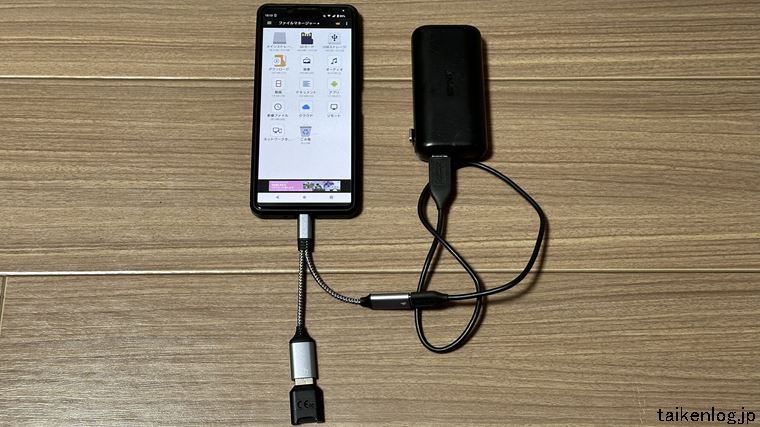 OTG機能付きのUSB Type C 変換アダプタの充電用USB Type-C端子にモバイルバッテリーを接続した様子
OTG機能付きのUSB Type C 変換アダプタの充電用USB Type-C端子にモバイルバッテリーを接続した様子↑スマホには問題なく充電できています。
ちなみに、UMPCのOneMix 3Sには充電不可でした。
OTG機能付きのUSB Type C 変換アダプタを介したスマホとMicroSDカードとのデータ移動のようす
 KingstonのmicroSDメモリー カードリーダーとSamsung PRO Plus microSDカード 512GBを使用
KingstonのmicroSDメモリー カードリーダーとSamsung PRO Plus microSDカード 512GBを使用↑写真データを保存したmicroSDカードはSamsung PRO Plus 512GB、microSDメモリーカードリーダーはUSB 3.2 Gen1対応のKingston製を使用しました。
- microSDカード:Samsung PRO Plus 512GB
- microSDメモリーカードリーダー:USB 3.2 Gen1対応のKingston製
- ファイルマネージャーアプリ:ファイルマネージャー+(プラス)
ファイルマネージャーアプリのファイルマネージャー+(プラス)は広告が表示されますが無料で利用可能です。他にも様々なファイルマネージャーアプリが存在しますが、基本的な手順と操作は同じです。
今回はMicroSDカード内に保存した約10GBのデータをスマホに移動させました。
スマホから変換アダプタを介して接続したmicroSDカードにデータを移動する手順
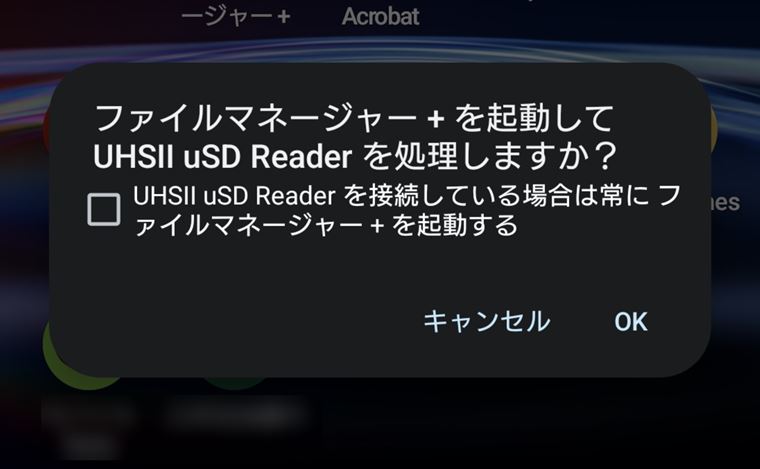 ファイルマネージャーアプリの起動可否選択画面
ファイルマネージャーアプリの起動可否選択画面↑変換アダプタを介して、カードリーダーに挿したmicroSDカードをスマホに接続すると、ファイルマネージャーアプリのファイルマネージャープラスの起動可否画面が表示されます。
OKをタップします。
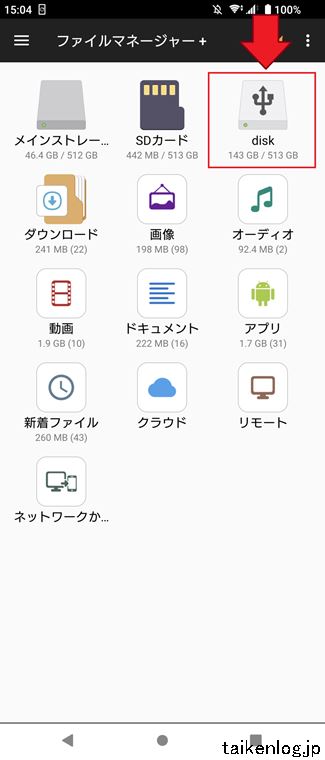 ファイルマネージャーアプリのストレージ一覧画面
ファイルマネージャーアプリのストレージ一覧画面↑microSDカードはファイルマネージャーアプリのストレージ一覧画面では”disk”と表示されるのでタップします。
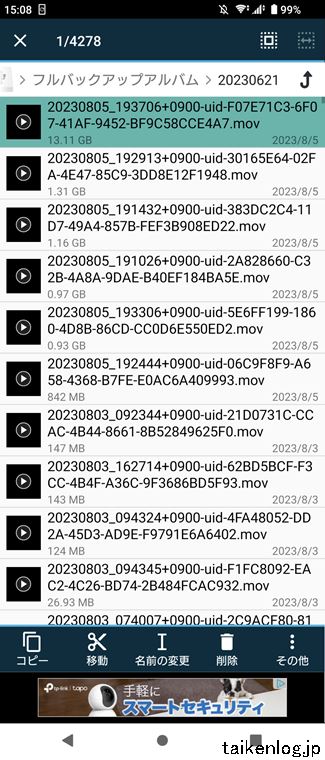 スマホに移動させたいmicroSDカード内のデータを選択
スマホに移動させたいmicroSDカード内のデータを選択↑microSDカード内のデータ一覧が表示されるので移動またはコピーしたいファイルをタップすると色が変わるので選択された状態になるので、画面下部のコピーまたは移動をタップします。
移動またはコピー先のストレージを表示させる必要があるので、スマホの戻るボタン◀をタップします。
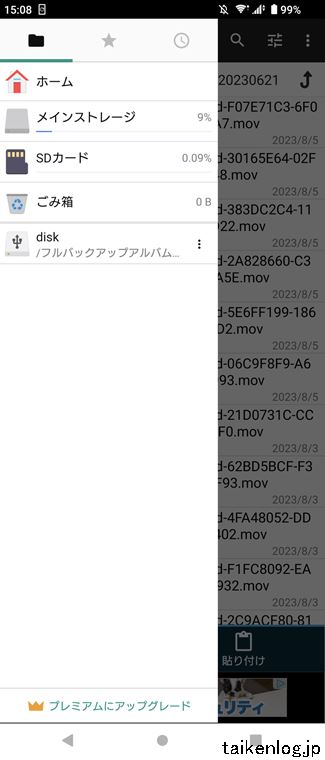 データの移動またはコピー先のストレージを表示させる
データの移動またはコピー先のストレージを表示させる↑コピーまたは移動させたいデータの保存先を指定します。
今回はスマホ側のSDカードにデータを保存します。
※AndroidスマホのXperiaなのでMicroSDカードスロットがあります。
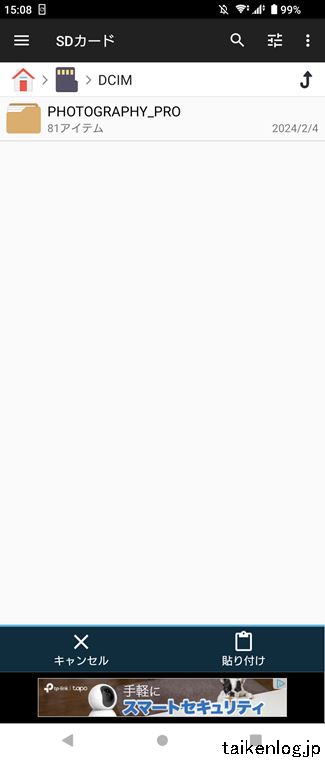 データの移動またはコピー先のストレージを表示させて「貼り付け」をタップする
データの移動またはコピー先のストレージを表示させて「貼り付け」をタップする↑上の写真はXpriaスマホのMicroSDカード内のDCIMフォルダ内にコピーデータを保存しようとしています。
スマホ画面下部右側の「貼り付け」をタップします。
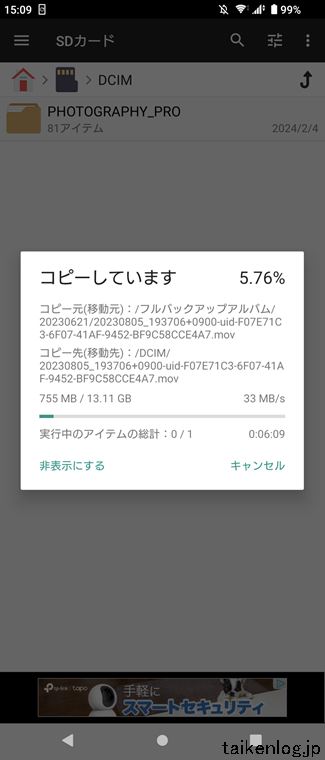 ファイルマネージャーアプリのデータコピー実行中画面
ファイルマネージャーアプリのデータコピー実行中画面↑データのコピーが開始され、残り時間と転送速度が表示されます。
転送速度は平均すると約30Mb/sです。
13GBのデータだと約6分程なので1GBあたり2分程です。
OTG機能付きのUSB Type C 変換アダプタのメリット・デメリット
OTG機能付きのUSB Type C 変換アダプタを実際に使用した感想とメリットとデメリットです。
デメリット
OTG機能付きのUSB Type C 変換アダプタのデメリットは1つです。
- デバイスの組み合わせによっては使えない
- MicroSDカードを使ったデータ転送は若干敷居が高い
デバイスの組み合わせによっては使えない
OTG機能付きのUSB Type C 変換アダプタを介して、AndroidのXpriaスマホではデータ転送と同時に充電も問題なくできましたが、UMPCのOneMix 3Sでは充電できませんでした。
デバイスの組み合わせによっては機能しない可能性があることがデメリットです。
MicroSDカードを使ったデータ転送は若干敷居が高い
OTG機能付きのUSB Type C 変換アダプタを介してMicroSDカードなどのストレージとスマホでデータのやりとりをするときは、サードパーティー製のファイルマネージャーアプリが必要になるので、やや敷居が高く、操作手順も多く面倒です。
なお、Android標準の機能では外部ストレージとのデータ転送は基本的にできません。
メリット
OTG機能付きのUSB Type C 変換アダプタのメリットは下記の2点です。
- スマホをPCのように利用できる
- 各種デバイスの利用と同時にスマホに充電できる
スマホをPCのように利用できる
OTG機能付きのUSB Type C 変換アダプタを使うと、PC用のUSBマウスをスマホでも使えるようになったり、MicroSDカードを接続すると外部ストレージとして利用できるようになります。
このように、PC用のデバイスが利用できるようになることが最大のメリットです。
各種デバイスの利用と同時にスマホに充電できる
スマホのUSB Type-Cポートは1つだけなので、ワイヤレス充電できないスマホだとOTG機能付きのUSB Type C 変換アダプタを挿している場合は充電できませんが、ケーブルが二股になっていて、充電しながら、PC用デバイスを使うことができます。
まとめ
OTG機能付きのUSB Type C 変換アダプタはPC用のUSBマウスやキーボード、MicroSDカードなどの外部ストレージをスマホでも使うことがきる便利な機器です。
価格も1000円以下で購入できるので気軽に導入できます。
中国のOEM品なので姿形が同じ商品はショップ名とブランド名が異なっていても全く同じなので最安値の商品で十分です。
Androidスマホは互換性が元々互換性があるのでOTG機能付き変換アダプタを利用できる可能性は高いのですが、いっぽうでiPhoneやUMPCなどのデバイスは利用できない可能性があることがデメリットです。
なので、基本的にはAndroidスマホで利用することを前提で購入を検討したほうが無難です。
- Androidスマホでは問題なく使用できる
- UMPCやiPhoneなどの元々互換性が低いデバイスでは使用できない可能性がある
- スマホと外部ストレージとして認識させたMicroSDカード間の転送速度は約30Mb/s
- OEM品なので姿形が同じなら、ブランド名や販売店名が違っていても同じ商品


